Arkistointijärjestelmä korvasi NTBackupin Windows Server 2008:n julkaisulla, ja se on nykyään täysin kypsä ja hyväksi havaittu tuote, mutta monet järjestelmänvalvojat eivät edelleenkään käytä tätä käyttöjärjestelmäkomponenttia, vaan suosivat vaihtoehtoisia tuotteita. Tämä voi olla sekä objektiivisia syitä että Windows Server -varmuuskopiojärjestelmän toimintaperiaatteiden väärinymmärrystä. Siksi päätimme poistaa mahdolliset tiedon puutteet tämän artikkelin avulla.
Esitimme melko usein tutuille järjestelmänvalvojille kysymyksen: mitä työkaluja he käyttävät palvelintensa tilan varmuuskopiointiin? Ja he olivat hyvin yllättyneitä siitä, että monet heistä eivät edes maininneet Windows Server Backup -järjestelmää. Kun kysyttiin, miksi he eivät käytä tätä työkalua, saimme usein vastauksen, että he eivät ymmärrä tämän järjestelmän toimintaa, varmuuskopioiden hallintaa jne., jne. Osittain syytä voidaan kutsua päteväksi, kun ei ole ymmärrystä siitä, kuinka tämä tai tämä lääke toimii, on parempi kieltäytyä käyttämästä sitä.
Vielä parempi, selvittää, miten se toimii, ja alkaa soveltaa sitä käytännössä. Uudessa arkistointijärjestelmässä monet odottavat näkevänsä tutun NTBackupin seuraajan, mutta Microsoft on suunnitellut varmuuskopiointimekanismin kokonaan uudelleen ja meillä on täysin erilainen työkalu. Päävarasto on levy, jonka arkistointijärjestelmä merkitsee itsenäisesti ja joka on piilotettu käyttäjältä. Voit myös käyttää jo osioitua asemaa tai verkkoresurssia, mutta näillä menetelmillä on rajoituksensa ja ne kumoavat kaikki uuden tekniikan edut.
Uusi arkistointijärjestelmä hallitsee itsenäisesti varmuuskopiointiprosessin luoden tiedoista ensisijaiset ja lisäkopiot sekä niiden säilytysajan. Tämä on yksi tärkeimmistä ongelmista, joita syntyy uutta työkalua käytettäessä. Monet järjestelmänvalvojat ovat tottuneet määrittelemään nimenomaisesti luotavan arkiston tyypin, lukumäärän ja säilytysajan, joten koska he eivät löydä täältä tarvittavia vaihtoehtoja, he tekevät hätäisiä ja virheellisiä johtopäätöksiä.
Windows Server Backupin avulla luovutat koko aseman palvelulle, joka hoitaa tallennusprosessin parhaaksi katsomallaan tavalla. Onko se hyvä vai huono? Meidän mielestämme se on hyvä. Koska melko usein tulee tilanteita, joissa järjestelmänvalvoja arvioi väärin kopioiden säilyttämiseen tarvittavan levytilan koon tai arkistoidun tiedon määrässä tapahtuu jyrkkä hyppy. Tässä tapauksessa on erittäin todennäköistä, että varmuuskopiointipalvelu epäonnistuu vapaan tilan puutteen vuoksi sopimattomimmalla hetkellä.
Windows Serverillä on täysin erilainen lähestymistapa. Helpoin tapa vetää analogia on videovalvontajärjestelmissä, jolloin streamia kirjoitetaan jatkuvasti levylle ja milloin tahansa tallennuksen kesto on levyn koon mukaan määrätty. Oletetaan, että asensimme 500 Gt:n levyn - meillä on viikko videota, korvasimme sen 1 Tt:lla - kaksi viikkoa jne.
Varmuuskopiointipalvelu toimii samalla tavalla, kirjoittaa kopioita levylle, kunnes tila loppuu, jonka jälkeen vanhimmat kopiot korvataan. Näin ollen sinulla on aina jatkuva varmuuskopiointisyvyys, jota rajoittaa vain levytila, vaikka kopioitavan tiedon jyrkkä kasvu ei johda negatiivisiin seurauksiin, vain käytettävissä olevien kopioiden määrä vähenee.
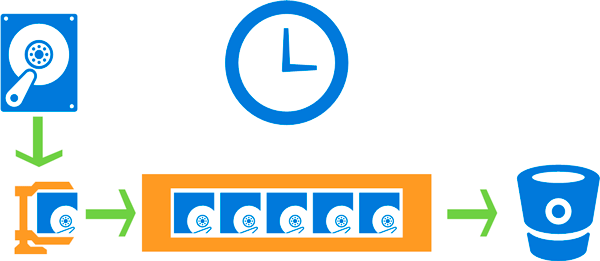 Tässä syntyy toinen vaikeus. Monille järjestelmänvalvojille sana levy liittyy vain fyysiseen kiintolevyyn, minkä jälkeen syntyy heti paljon kysymyksiä: mistä saada niin monta levyä, kuinka ne liitetään palvelimiin, kuinka arkistot säilytetään erillään järjestelmästä jne. ja niin edelleen. Kyllä, ja jopa 500 Gt:n levyn varaaminen jäsenpalvelimen varmuuskopiointiin näyttää jokseenkin turhalta. Siksi on aika ajatella tekniikkaa, jonka avulla voit ratkaista välittömästi koko "ongelmakerroksen".
Tässä syntyy toinen vaikeus. Monille järjestelmänvalvojille sana levy liittyy vain fyysiseen kiintolevyyn, minkä jälkeen syntyy heti paljon kysymyksiä: mistä saada niin monta levyä, kuinka ne liitetään palvelimiin, kuinka arkistot säilytetään erillään järjestelmästä jne. ja niin edelleen. Kyllä, ja jopa 500 Gt:n levyn varaaminen jäsenpalvelimen varmuuskopiointiin näyttää jokseenkin turhalta. Siksi on aika ajatella tekniikkaa, jonka avulla voit ratkaista välittömästi koko "ongelmakerroksen".
Todellakin, tätä tekniikkaa tukevat nyt kaikki järjestelmät, mukaan lukien jopa NAS, jonka hintaluokka on hieman alkuperäistä korkeampi, mikä mahdollistaa käytettävissä olevan levytilan asianmukaisen hallinnan ja arkistojen säilyttämisen erillään järjestelmistä. Microsoft suosittelee, että sinulla on 1,5 kertaa enemmän levytilaa kahden datakopion tallentamiseen, mielestämme tämä luku on hieman yliarvioitu, varsinkin jos kopioit tietoja, jotka harvoin muuttavat esimerkiksi palvelimen tilaa.
Hyppäämme hieman eteenpäin ja näytämme testipalvelimen arkistoinnin tuloksen, jossa on 29 Gt arkistoitua tietoa:
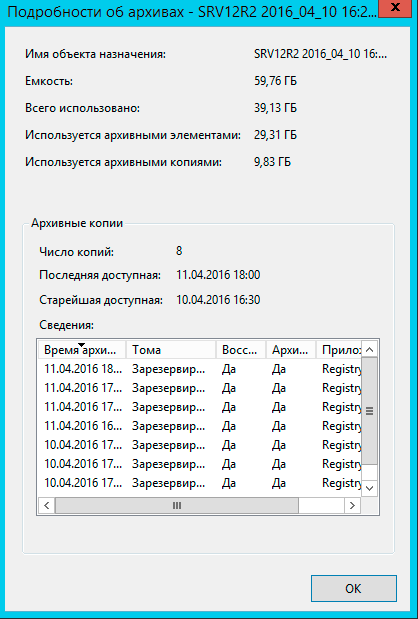 Kuten näette, kahdeksan kopiota järjestelmän tilasta veivät noin 9 Gt, mikä on melko hyvä, ja jakamamme 60 Gt iSCSI-levyn kokonaismäärä riittää noin kolmeksi viikoksi päivittäisten kopioiden säilytykseen, mikä on mielestämme enemmän. kuin tarpeeksi.
Kuten näette, kahdeksan kopiota järjestelmän tilasta veivät noin 9 Gt, mikä on melko hyvä, ja jakamamme 60 Gt iSCSI-levyn kokonaismäärä riittää noin kolmeksi viikoksi päivittäisten kopioiden säilytykseen, mikä on mielestämme enemmän. kuin tarpeeksi.
Varmuuskopioiden luomiseen käytetään volyymivarjokopiointimekanismia (VSS), jonka avulla voit työskennellä avoimien ja järjestelmätiedostojen kanssa keskeyttämättä järjestelmän ja käyttäjien työtä. Windows Server 2012:sta alkaen varmuuskopiointijärjestelmän avulla voit myös varmuuskopioida isännässä toimivia Hyper-V-virtuaalikoneita ja palauttaa ne yksitellen. Käytettäessä palvelimella muita varjokopiointiominaisuuksia käyttäviä ohjelmistoja, varmuuskopiojärjestelmällä on mahdollisuus tallentaa VSS-loki, mikä varmistaa näiden palvelujen oikean toiminnan palautuksen aikana.
Erikseen kannattaa koskea tietokannan varmuuskopiointia, jos varjokopiointia tukevissa tuotteissa, kuten MS SQL Server tai Exchange, ei ole ongelmia, niin kolmannen osapuolen tuotteissa, esimerkiksi PostgreSQL:ssä, voi olla ongelmia. Varjokopiomekanismi ei tarkista tiedostojen loogista eheyttä, vaan ottaa vain tilannekuvan niiden tilasta tiettynä ajankohtana, VSS:ää tukevat järjestelmät voivat käsitellä tätä hetkeä ja saattaa tietokannan johdonmukaiseen tilaan ennen kuin varjokopio otettiin. luotu. Ei-tuetuissa järjestelmissä saamme vain osan tietokannasta tietyn ajan ajaksi, kun tällainen tietokanta palautetaan, se saatetaan yhtenäiseen tilaan DBMS:n avulla, toisin sanoen kaikki keskeneräiset tapahtumat peruutetaan. ja tietoja voi hävitä.
Edellä esitetyn perusteella voidaan päätellä, että Windows-varmuuskopiointijärjestelmä soveltuu hyvin varmuuskopioiden luomiseen järjestelmästä ja käyttäjätiedoista sekä "alkuperäisistä" palveluista ja sovelluksista. Monimutkaisten kolmannen osapuolen ohjelmistojen arkistointiin on parempi käyttää tämän ohjelmiston valmistajan toimittamia työkaluja.
Jotta voit aloittaa Windows Server Backup -järjestelmän käytön, sinun on ensin asennettava samanniminen komponentti, joka tehdään Ohjattu roolien ja ominaisuuksien lisääminen.
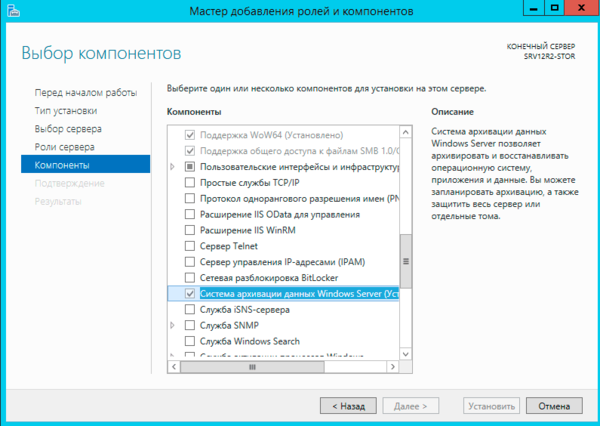 Palvelunhallintalaajennus voidaan sitten käynnistää joko kautta Palvelut V Palvelimen hallinta tai pikanäppäimen kautta Ohjauspaneeli - Hallinta.
Palvelunhallintalaajennus voidaan sitten käynnistää joko kautta Palvelut V Palvelimen hallinta tai pikanäppäimen kautta Ohjauspaneeli - Hallinta.
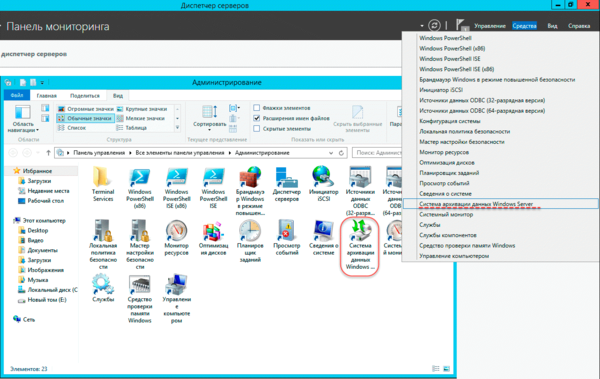 Laajennus on ehdottoman tyypillinen Windows Server -palveluille, eikä se aiheuta vaikeuksia sen kanssa työskennellessä.
Laajennus on ehdottoman tyypillinen Windows Server -palveluille, eikä se aiheuta vaikeuksia sen kanssa työskennellessä.
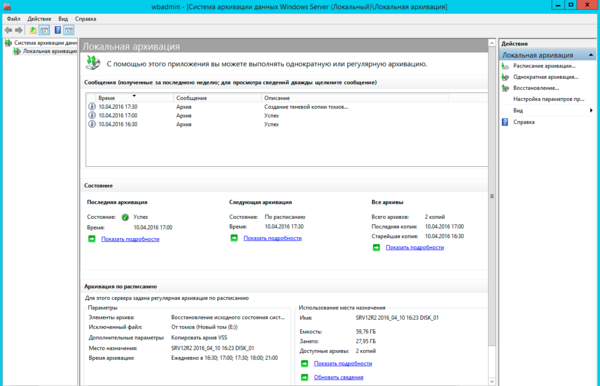 Nopea vilkaisu näyttöön antaa heti mahdollisuuden arvioida nykyiset asetukset ja palvelun tila, käytettävissä olevat toiminnot keskittyvät oikealle. Niitä on muutamia: Kertakäyttöinen varmuuskopiointi, ajoitettu varmuuskopiointi ja palautus. Olemme ensisijaisesti kiinnostuneita aikataulusta, vaikka kertakäyttöinen varmuuskopiointi on myös melko kätevä työkalu, jonka avulla voit tehdä nopeasti kopion palvelimen tilasta ennen mahdollisesti vaarallisia toimia, jotta voit palata niiden alkuun.
Nopea vilkaisu näyttöön antaa heti mahdollisuuden arvioida nykyiset asetukset ja palvelun tila, käytettävissä olevat toiminnot keskittyvät oikealle. Niitä on muutamia: Kertakäyttöinen varmuuskopiointi, ajoitettu varmuuskopiointi ja palautus. Olemme ensisijaisesti kiinnostuneita aikataulusta, vaikka kertakäyttöinen varmuuskopiointi on myös melko kätevä työkalu, jonka avulla voit tehdä nopeasti kopion palvelimen tilasta ennen mahdollisesti vaarallisia toimia, jotta voit palata niiden alkuun.
Painamalla Varmuuskopiointiaikataulu käynnistämme samannimisen ohjatun toiminnon, joka tarjoaa meille koko palvelimen arkistoinnin tai kohteiden määrittämisen valikoivaan arkistointiin.
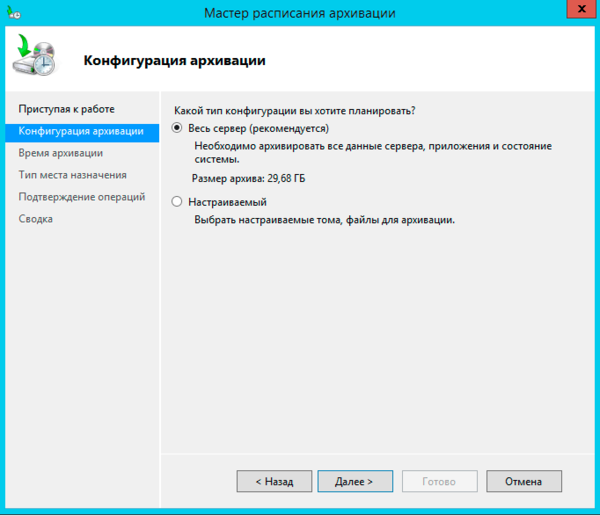 Meillä on aina aikaa arkistoida kaikki kerralla, joten valitsemme mukautetun arkistointityypin. Seuraavassa vaiheessa meitä pyydetään valitsemaan arkistoitavat objektit.
Meillä on aina aikaa arkistoida kaikki kerralla, joten valitsemme mukautetun arkistointityypin. Seuraavassa vaiheessa meitä pyydetään valitsemaan arkistoitavat objektit.
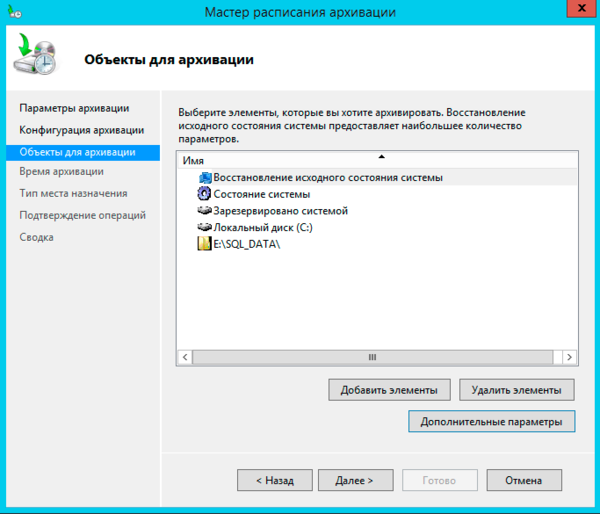
Lisää ne napsauttamalla Lisää kohteita.
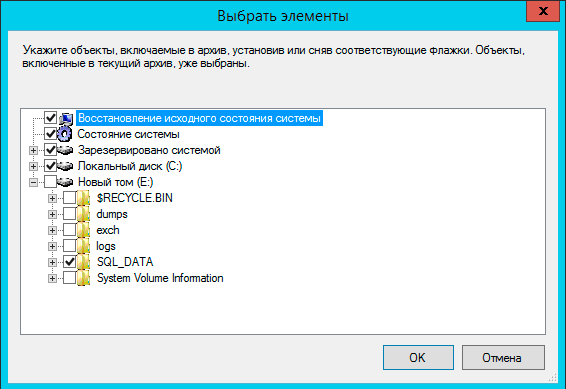 Jos valita Järjestelmän alkuperäisen tilan palauttaminen, lisätään automaattisesti Järjestelmän tila, järjestelmäosio (asema C:) ja palveluosio käynnistyslataimella. Näihin tietoihin lisäsimme opetustarkoituksiin kansion MS SQL -tietokannoista, joiden pitäisi edustaa joitain käyttäjätietoja.
Jos valita Järjestelmän alkuperäisen tilan palauttaminen, lisätään automaattisesti Järjestelmän tila, järjestelmäosio (asema C:) ja palveluosio käynnistyslataimella. Näihin tietoihin lisäsimme opetustarkoituksiin kansion MS SQL -tietokannoista, joiden pitäisi edustaa joitain käyttäjätietoja.
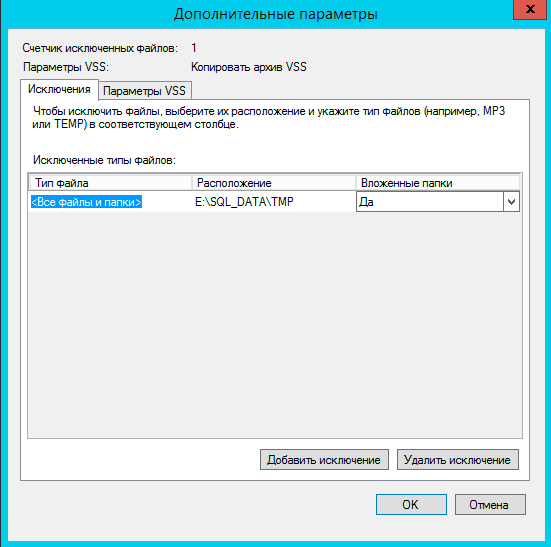 Ja aseta myös varjokopiopalvelun parametrit, jos sinulla on tätä palvelua käyttäviä sovelluksia, esimerkiksi MS SQL Server, sinun tulee valita Kopioi VSS -lokiasetus, joka varmistaa niiden normaalin vuorovaikutuksen varjokopiopalvelun kanssa, mukaan lukien elpyminen.
Ja aseta myös varjokopiopalvelun parametrit, jos sinulla on tätä palvelua käyttäviä sovelluksia, esimerkiksi MS SQL Server, sinun tulee valita Kopioi VSS -lokiasetus, joka varmistaa niiden normaalin vuorovaikutuksen varjokopiopalvelun kanssa, mukaan lukien elpyminen.
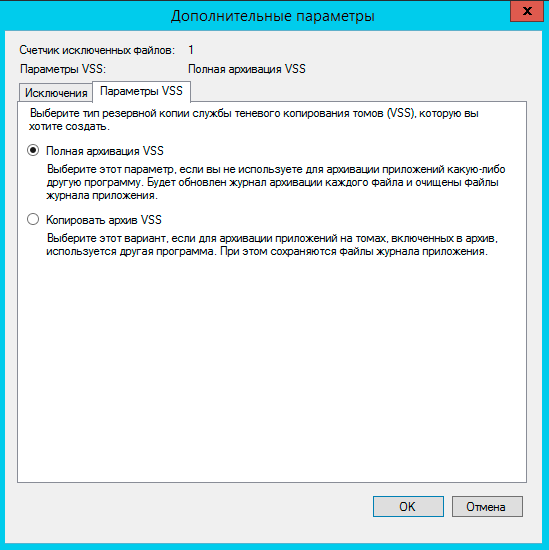
Sitten sinun on luotava aikataulu, tehtävä on erittäin yksinkertainen, voit suorittaa arkistoinnin joko kerran tai useita kertoja päivässä, vähimmäisvälivaihe on puoli tuntia.
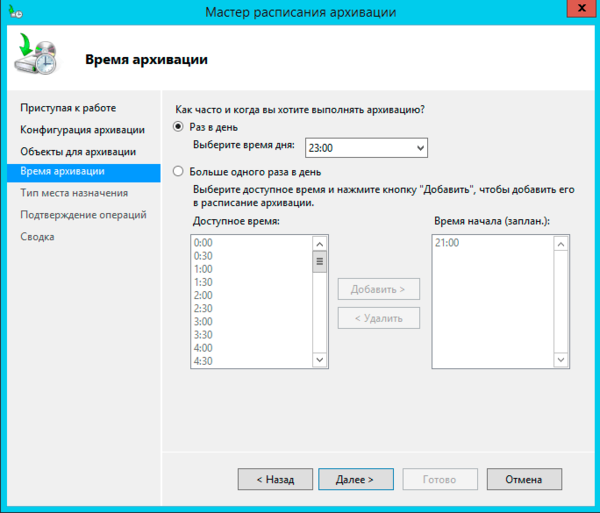 Selvitimme aikataulun, nyt on aika päättää arkistojen säilytyspaikka. Valittavana on kolme vaihtoehtoa, joista jokainen on melko hyvin kommentoitu, mikä helpottaa oikean valinnan tekemistä:
Selvitimme aikataulun, nyt on aika päättää arkistojen säilytyspaikka. Valittavana on kolme vaihtoehtoa, joista jokainen on melko hyvin kommentoitu, mikä helpottaa oikean valinnan tekemistä:
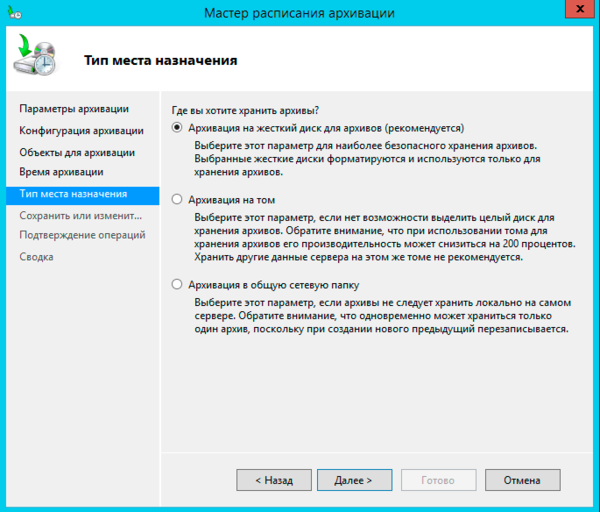 Kuten jo totesimme, on optimaalista varata koko levy arkistointia varten, suosittelemme käyttämään tähän tarkoitukseen iSCSI-levyjä, joiden avulla voit ratkaista kaksi päätehtävää kerralla: hyödyntää levytilaa parhaalla mahdollisella tavalla ja säilyttää arkistot erillään järjestelmä.
Kuten jo totesimme, on optimaalista varata koko levy arkistointia varten, suosittelemme käyttämään tähän tarkoitukseen iSCSI-levyjä, joiden avulla voit ratkaista kaksi päätehtävää kerralla: hyödyntää levytilaa parhaalla mahdollisella tavalla ja säilyttää arkistot erillään järjestelmä.
Erikseen kannattaa pohtia mahdollisuutta sijoittaa arkisto verkkokansioon vakavista rajoituksista huolimatta, tämä menetelmä on kätevä käyttää kertaluonteiseen arkistointiin, kun sinun on luotava nopeasti arkisto ja sijoitettava se palvelimen ulkopuolelle.
Jos valitset aseman, se alustetaan ja piilotetaan, mikä tarjoaa lisäsuojaa mahdollisilta tuhoisilta vaikutuksilta, kuten ransomware-troijalaisilta.
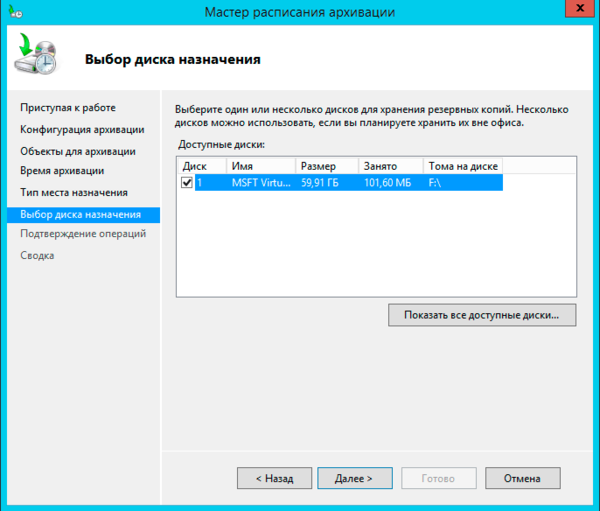
Viimeisessä vaiheessa sinun tulee vielä kerran varmistaa, että asetukset ovat oikein, ja vahvista ne painamalla -painiketta. Valmis.
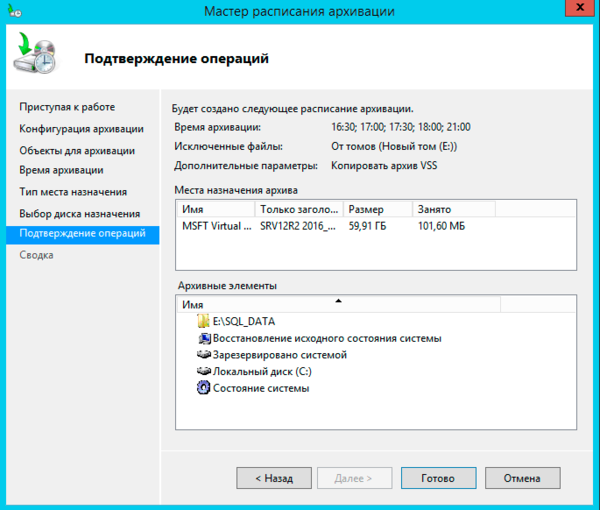 Nyt on odotettava määritetty aika ja varmistettava, että arkistointiprosessi suoritettiin ilman virheitä. Aikataulua luotaessa tulee ottaa huomioon verkon ja levytallennusalijärjestelmän kuormitus, mikä voi johtaa niiden suorituskyvyn heikkenemiseen.
Nyt on odotettava määritetty aika ja varmistettava, että arkistointiprosessi suoritettiin ilman virheitä. Aikataulua luotaessa tulee ottaa huomioon verkon ja levytallennusalijärjestelmän kuormitus, mikä voi johtaa niiden suorituskyvyn heikkenemiseen.
Kun varmuuskopio on luotu, ei ole tarpeetonta tarkistaa mahdollisuutta palauttaa siitä. Voit tehdä tämän valitsemalla samannimisen toiminnon laajennuksessa, ja se käynnistyy Ohjattu palautustoiminto, joka pyytää sinua ensin määrittämään arkiston sijainnin:
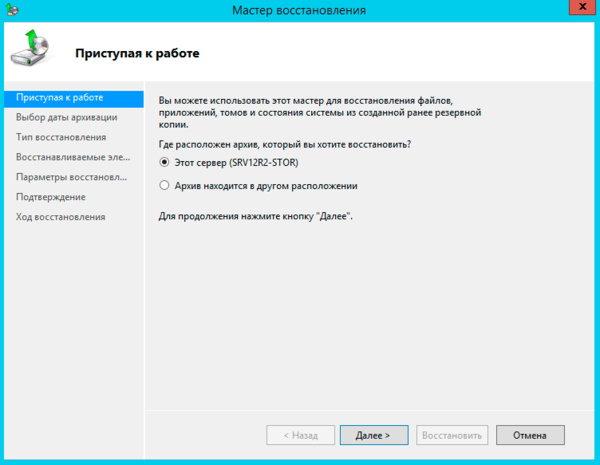 Sitten määritämme varmuuskopion luomispäivämäärän ja -ajan, johon haluamme palauttaa, käytettävissä olevat päivämäärät on korostettu lihavoituna.
Sitten määritämme varmuuskopion luomispäivämäärän ja -ajan, johon haluamme palauttaa, käytettävissä olevat päivämäärät on korostettu lihavoituna.
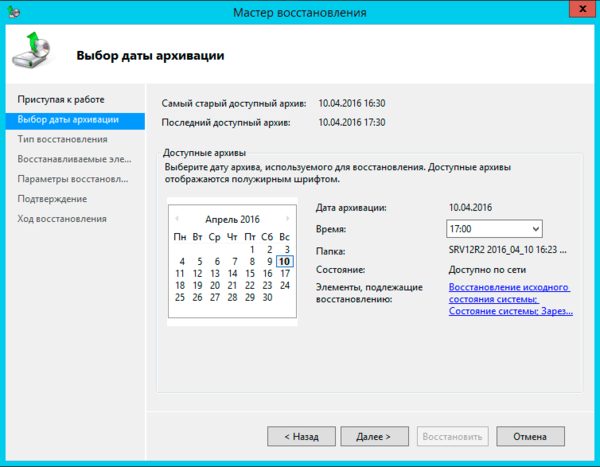 Sitten ilmoitamme tarkalleen, mitä haluamme palauttaa:
Sitten ilmoitamme tarkalleen, mitä haluamme palauttaa:
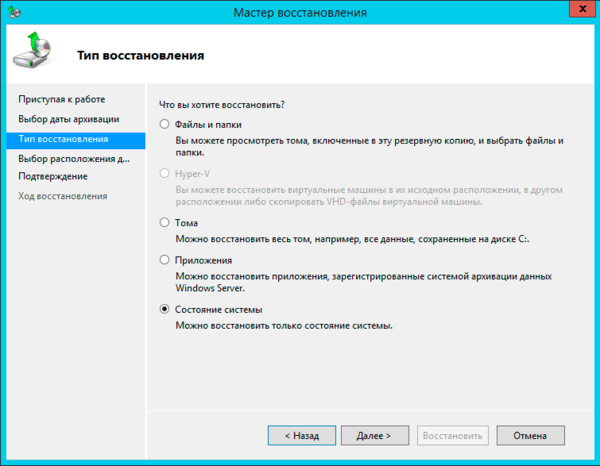 Kuten näet, nämä voivat olla tiedostoja ja kansioita, Hyper-V-virtuaalikoneita, taltioita, sovelluksia ja järjestelmän tilaa. Erikseen tulee mainita sovellukset. Tämä ominaisuus on käytettävissä vain varmuuskopiointijärjestelmään rekisteröidyille sovelluksille, joiden on kyettävä toimimaan arkiston API:n kanssa ja tuettava VSS:ää. Yksinkertaisesti sanottuna tämä luettelo sisältää rajoitetun määrän ohjelmia, pääasiassa Microsoftilta itseltään, ja tämä toiminto on hyödytön kolmannen osapuolen ohjelmistoille.
Kuten näet, nämä voivat olla tiedostoja ja kansioita, Hyper-V-virtuaalikoneita, taltioita, sovelluksia ja järjestelmän tilaa. Erikseen tulee mainita sovellukset. Tämä ominaisuus on käytettävissä vain varmuuskopiointijärjestelmään rekisteröidyille sovelluksille, joiden on kyettävä toimimaan arkiston API:n kanssa ja tuettava VSS:ää. Yksinkertaisesti sanottuna tämä luettelo sisältää rajoitetun määrän ohjelmia, pääasiassa Microsoftilta itseltään, ja tämä toiminto on hyödytön kolmannen osapuolen ohjelmistoille.
Samanaikaisesti on vaikea yliarvioida mahdollisuutta palauttaa järjestelmän tila, jonka avulla voit palauttaa käyttöjärjestelmän tilan vaikuttamatta käyttäjätietoihin. Tämä auttaa paljon tilanteissa, joissa järjestelmän muutosten tekemisen ja niiden negatiivisen vaikutuksen paljastamisen välillä on kulunut aikaa.
Järjestelmän tilan palauttaminen suoritetaan kahdessa vaiheessa, joista jokainen päättyy uudelleenkäynnistykseen.
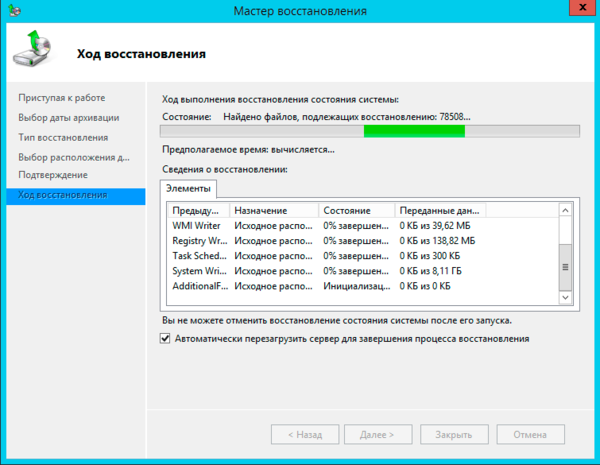
Lisäksi toinen vaihe näyttää tavalliselta käyttöjärjestelmän käynnistykseltä eikä näytä mitään viestejä, vain käynnistyy uudelleen hetken kuluttua. Saattaa näyttää siltä, että on tapahtunut virhe tai vika, mutta se ei ole sitä.
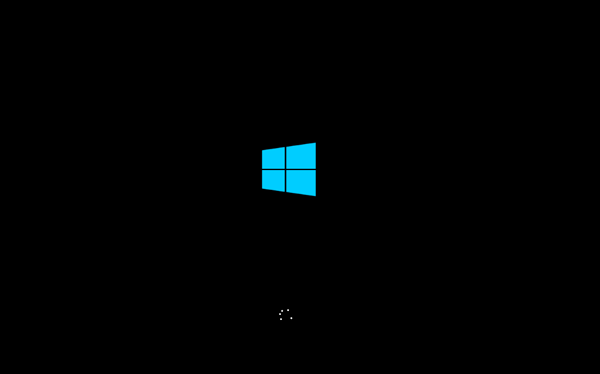
Siksi sinun on vain oltava kärsivällinen ja odotettava viestiä toimenpiteen onnistumisesta. Verkon nopeudesta, levyn suorituskyvystä ja datamäärästä riippuen tämä toiminto voi viedä huomattavasti aikaa.
 Vaihtoehto järjestelmän tilan palautukselle on äänenvoimakkuuden tason palautus, joka tuhoaa kaikki tiedot ja palauttaa taltion tilaan, jossa se oli määritettynä päivänä. Tästä voi olla hyötyä virustapauksessa, kun haluat olla varma, ettei järjestelmään ole jäänyt haittaohjelmien kirjanmerkkejä, ja myös tapauksissa, joissa alkuperäinen levy on vioittunut.
Vaihtoehto järjestelmän tilan palautukselle on äänenvoimakkuuden tason palautus, joka tuhoaa kaikki tiedot ja palauttaa taltion tilaan, jossa se oli määritettynä päivänä. Tästä voi olla hyötyä virustapauksessa, kun haluat olla varma, ettei järjestelmään ole jäänyt haittaohjelmien kirjanmerkkejä, ja myös tapauksissa, joissa alkuperäinen levy on vioittunut.
Yleisesti ottaen tämä toiminto ei eroa kuvasta äänenvoimakkuuden palauttamisesta millä tahansa muulla ohjelmistolla, kuten Acronisilla.
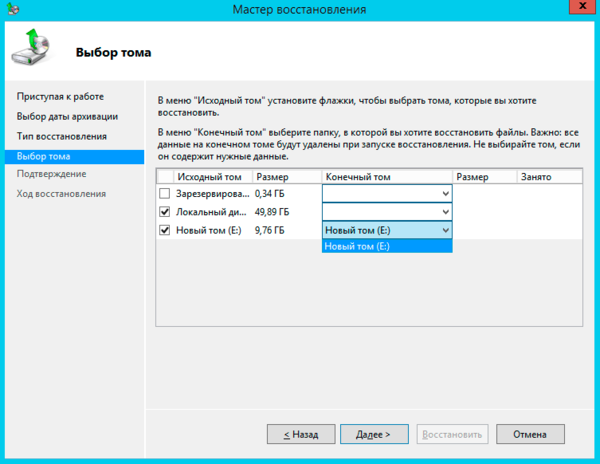 Palautettaessa kansioita ja tiedostoja voidaan joustavasti hallita palautusvaihtoehtoja, esimerkiksi tallentamalla tiedoston molemmat versiot: nykyinen ja palautettava, tämä on hyödyllistä tapauksissa, joissa tiedosto on vahingossa ylikirjoitettu, mutta tarvitaan myös nykyisen työn tulos. . Palauttaessasi voit myös palauttaa kaikki tiedostojen ja kansioiden käyttöoikeudet, mikä on tärkeää, jos sinulla on monimutkainen oikeuksien myöntämisjärjestelmä.
Palautettaessa kansioita ja tiedostoja voidaan joustavasti hallita palautusvaihtoehtoja, esimerkiksi tallentamalla tiedoston molemmat versiot: nykyinen ja palautettava, tämä on hyödyllistä tapauksissa, joissa tiedosto on vahingossa ylikirjoitettu, mutta tarvitaan myös nykyisen työn tulos. . Palauttaessasi voit myös palauttaa kaikki tiedostojen ja kansioiden käyttöoikeudet, mikä on tärkeää, jos sinulla on monimutkainen oikeuksien myöntämisjärjestelmä.
 Kuten näet, Windows Server -varmuuskopiojärjestelmä on erittäin toimiva ja kätevä työkalu, jonka avulla voit palauttaa tiedot onnistuneesti millä tahansa tasolla ja samalla poistaa merkittävän osan järjestelmänvalvojan huolista tämän prosessin hallinnasta. Siksi, jos et vielä käytä tätä arkistointijärjestelmää, tämän materiaalin lukemisen jälkeen on aika tarkastella sitä tarkemmin.
Kuten näet, Windows Server -varmuuskopiojärjestelmä on erittäin toimiva ja kätevä työkalu, jonka avulla voit palauttaa tiedot onnistuneesti millä tahansa tasolla ja samalla poistaa merkittävän osan järjestelmänvalvojan huolista tämän prosessin hallinnasta. Siksi, jos et vielä käytä tätä arkistointijärjestelmää, tämän materiaalin lukemisen jälkeen on aika tarkastella sitä tarkemmin.
Tunnisteet:



































